有时我们制作ppt需要用到线,但是我们却不太满意这个线性,那么我们该如何修改ppt的线性呢,现在跟小编一起去看看吧。
1、首先,我们打开或新建一份PPT文件。
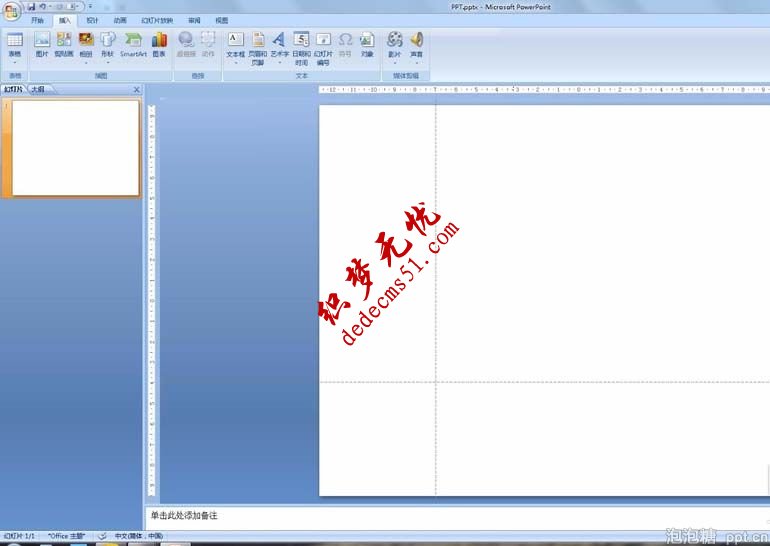
2、在菜单栏的插入面板下,找到形状。
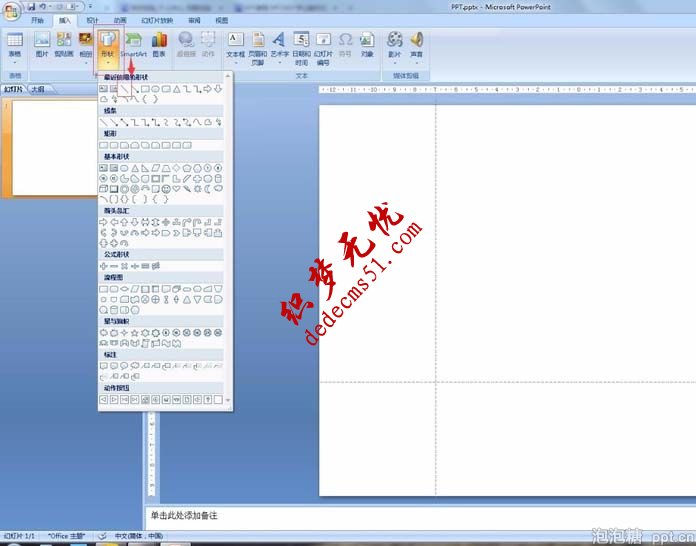
3、选择直线,并绘制一条直线。
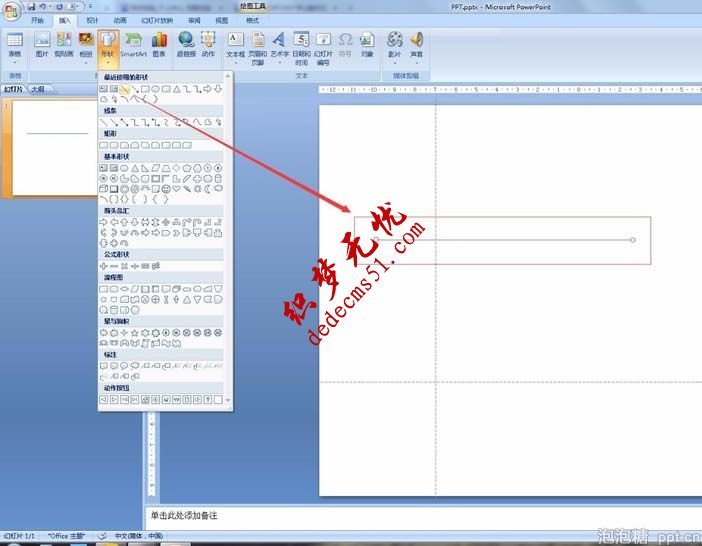
4、右键直线,选择设置形状格式。
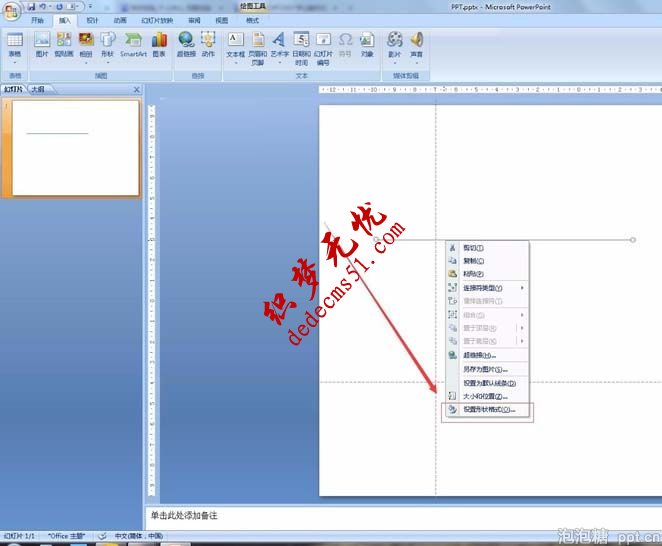
5、选择线型,调整宽度和类型。
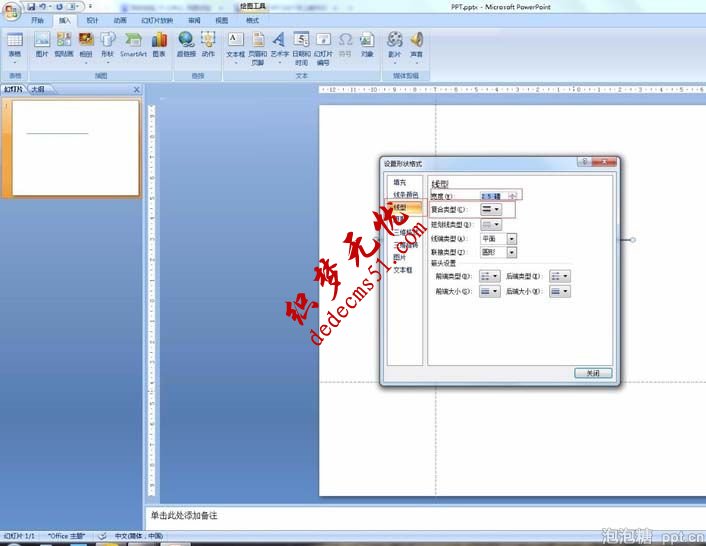
6、选择线条颜色,调整颜色及透明度,调整完毕,点击确定。
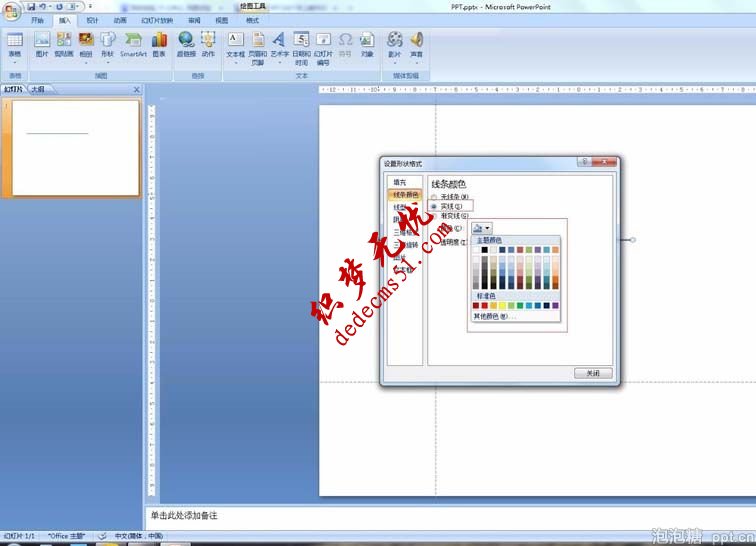
7、再次右键直线,选择设置为默认线条。
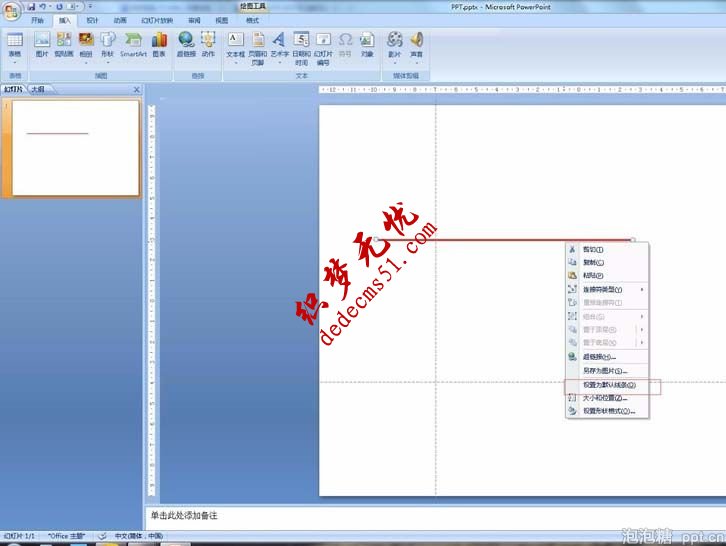
8、当我们再次绘制形状时,就会发现线型已经改变啦!
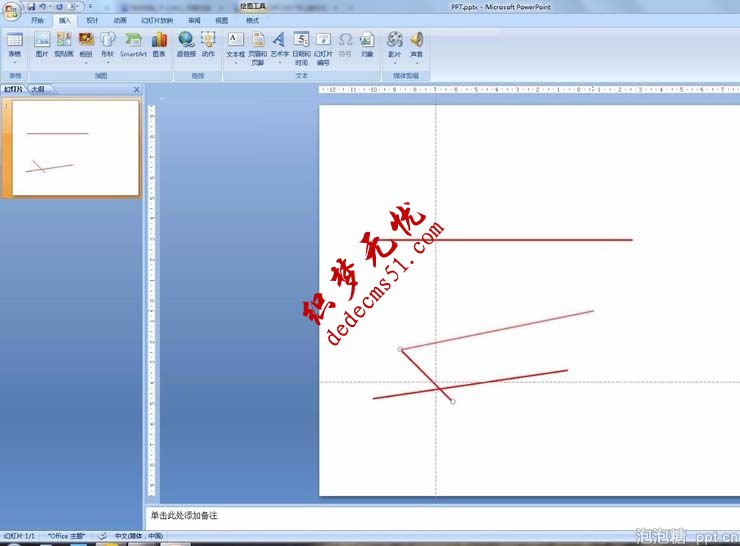
以上就是ppt线型的设置方法
版权声明: 本站资源均来自互联网或会员发布,如果侵犯了您的权益请与我们联系,我们将在24小时内删除!谢谢!
转载请注明: ppt怎么修改默认线型的方法